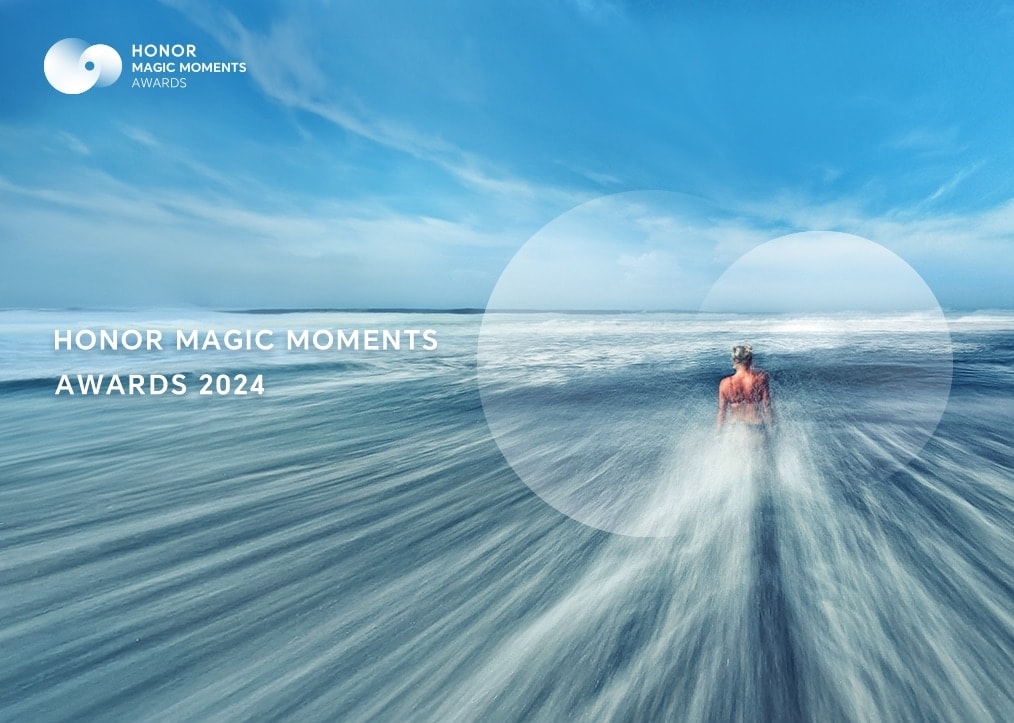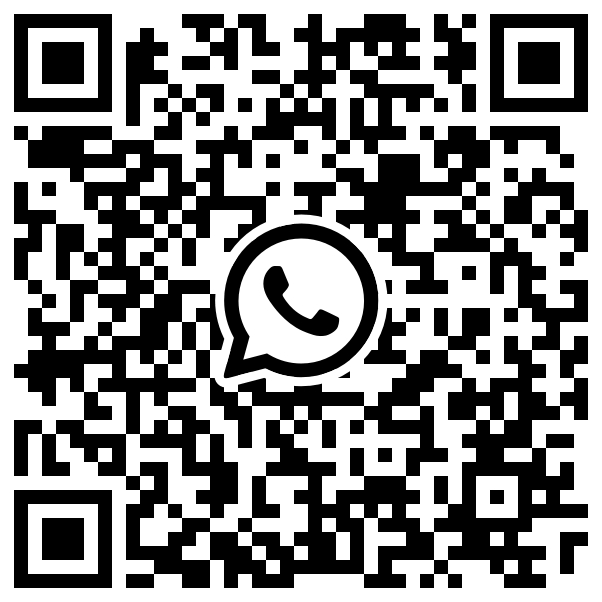Descrizione del codice BSOD (Blue Screen of Death)
| Descrizione del codice BSOD (Blue Screen of Death) |
Immagine BSOD
Quando si verifica un problema BSOD (Blue Screen of Death, "Schermo blu della morte"), verrà visualizzato un codice di arresto. Puoi usare uno strumento dedicato chiamato BlueScreenView per ottenere questo codice di arresto.
Informazioni su BlueScreenViewer
Puoi scaricarlo dal seguente indirizzo: https://bluescreenview.en.softonic.com/download.
Per eseguire l'installazione, procedi come segue.
Apri BlueScreenViewer per caricare automaticamente il file minidump archiviato in C:\Windows\MiniDump. Puoi anche andare in Opzioni > Opzioni avanzate > Load a single MiniDump File per caricare ciascun pacchetto di installazione nella cartella.
Fai clic su Proprietà per visualizzare 0x0000003b accanto a Bug Check Code. Questo è il codice di arresto.
Problemi e soluzioni relativi ai codici di arresto
Tabella 1. Codice di arresto
- 0x0000000A
Causa:
(1) È dovuto principalmente all'installazione di hardware (ad es. BIOS), driver e software incompatibili o difettosi.
(2) Può essere dovuto anche all'incompatibilità tra driver del dispositivo, servizio di sistema, strumenti antivirus e di backup e il sistema Windows appena aggiornato.
Soluzione:
Usa PC Manager per controllare l'hardware del computer, in particolare quello relativo alla memoria. Se ci sono problemi hardware, porta il computer con la prova d'acquisto e la garanzia presso un Centro servizio clienti Honor autorizzato per ricevere assistenza. Se non ci sono problemi hardware, procedi come segue.
(1) Se non hai installato la versione più recente della patch, scaricala.
Fai clic sull'icona di Windows e quindi sull'icona delle impostazioni, quindi vai in Aggiornamento e sicurezza > Windows Update > Sto verificando la disponibilità di aggiornamenti. Scarica e installa l'ultima versione della patch e riavvia il computer.
(2) Se questo problema si verifica dopo l'installazione di un nuovo driver o software, disinstalla o disattiva il driver o il software. Se si verifica dopo l'installazione di nuovo hardware, rimuovi l'hardware.
(3) Se non riesci ad avviare il computer, prova ad avviarlo in modalità provvisoria. Quindi rimuovi o disattiva i driver o i programmi appena installati.
Per fare ciò, procedi come segue. Riavvia il computer e, durante il riavvio, tieni premuto F8 finché non viene visualizzato il logo HONOR nella schermata di avvio. Fai clic su Troubleshoot e vai in Opzioni avanzate > Vedi altre opzioni di ripristino> Startup Settings > Riavvia. Premi F4 e seleziona Enable Safe Mode. Apri il Pannello di controllo e fai clic su Programmi e funzionalità.
(4) Se il problema persiste, esegui il backup dei dati importanti, collega il computer a una fonte di alimentazione, quindi tieni premuto F10 durante l'avvio per ripristinare le impostazioni di fabbrica.
Il ripristino del sistema alle impostazioni di fabbrica cancellerà tutti i dati sull'unità C. Esegui il backup dei dati importanti prima di procedere.
- 0x0000001A
Causa:
Questo problema generalmente è causato da guasti hardware, ad esempio dall'installazione di hardware incompatibile o da un problema con la RAM.
Soluzione:
Usa PC Manager per controllare l'hardware del computer. Se ci sono problemi hardware, porta il computer con la prova d'acquisto e la garanzia presso un Centro servizio clienti Honor autorizzato per ricevere assistenza. Se non ci sono problemi hardware, procedi come segue.
(1) Se si tratta solo di un problema occasionale, riavvia il computer per determinare se il problema può essere risolto.
(2) Se il problema si verifica dopo l'installazione di hardware, porta il computer con la prova d'acquisto e la garanzia presso un Centro servizio clienti Honor autorizzato per ricevere assistenza. Se si verifica dopo l'installazione o l'aggiornamento di un driver, disinstalla o disattiva il driver.
(3) Se il problema si verifica dopo l'installazione di Windows, è possibile che il computer non sia in grado di soddisfare i requisiti minimi di memoria e spazio su disco.
- 0x0000001E
Causa:
Questo accade quando il kernel di Windows ha rilevato un processo non valido o sconosciuto.
Soluzione:
Usa PC Manager per controllare l'hardware del computer, in particolare quello relativo alla memoria. Se ci sono problemi hardware, porta il computer con la prova d'acquisto e la garanzia presso un Centro servizio clienti Honor autorizzato per ricevere assistenza. Se non ci sono problemi hardware, procedi come segue.
(1) Se viene visualizzato il nome di un driver sulla schermata blu, disinstalla o disattiva il driver.
(2) Se questo problema si verifica dopo l'installazione di nuovo driver o software, disinstalla o disattiva il driver o il software.
(3) Se viene visualizzato Win32K.sys sulla schermata blu, il problema potrebbe essere causato dall'interferenza di app di controllo remoto di terze parti. Per risolvere questo problema, premi i tasti Win e R contemporaneamente per visualizzare la finestra Esegui e digita services.msc per trovare e disattivare l'app.
(4) Se non riesci ad avviare il computer, prova ad avviarlo in modalità provvisoria. Quindi rimuovi o disattiva i driver o i programmi appena installati.
Per fare ciò, procedi come segue. Spegni il computer, quindi tieni premuto F8 durante l'avvio finché non viene visualizzato il logo HONOR nella schermata di avvio. Fai clic su Troubleshoot e vai in Opzioni avanzate > Vedi altre opzioni di ripristino> Startup Settings > Riavvia. Premi F4 e seleziona Enable Safe Mode. Apri il Pannello di controllo e fai clic su Programmi e funzionalità.
(5) Se il problema persiste, esegui il backup dei dati importanti, collega il computer a una fonte di alimentazione, quindi tieni premuto F10 durante l'avvio per ripristinare le impostazioni di fabbrica.
Il ripristino del sistema alle impostazioni di fabbrica cancellerà tutti i dati sull'unità C. Esegui il backup dei dati importanti prima di procedere.
- 0x00000023, 0x00000024
Causa:
Se viene visualizzato il codice di arresto "0x00000023", il problema in genere si verifica nella partizione di sistema per i file con formato FAT16 o FAT32. Se viene visualizzato il codice di arresto "0x00000024", il problema si verifica in genere nella partizione per NFTS.sys. Entrambi i tipi di problemi possono essere causati da danni al disco.
Possono anche essere causati da frammentazione del disco, da attività frequenti di lettura o scrittura dei file, dall'utilizzo di una quantità eccessiva di dati o dall'installazione di software o programmi antivirus incompatibili.
Soluzione:
Usa PC Manager per controllare l'hardware del computer, in particolare quello relativo alla memoria. Se ci sono problemi hardware, porta il computer con la prova d'acquisto e la garanzia presso un Centro servizio clienti Honor autorizzato per ricevere assistenza. Se non ci sono problemi hardware, procedi come segue.
(1) Disattiva tutti i software di scansione come programmi antivirus, strumenti di controllo firewall, strumenti di backup e strumenti di deframmentazione.
(2) Se non riesci ad avviare il computer, prova ad avviarlo in modalità provvisoria. Quindi rimuovi o disattiva i driver o i programmi appena installati.
Per fare ciò, procedi come segue. Riavvia il computer e, durante il riavvio, tieni premuto F8 finché non viene visualizzato il logo HONOR nella schermata di avvio. Fai clic su Troubleshoot e vai in Opzioni avanzate > Vedi altre opzioni di ripristino> Startup Settings > Riavvia. Premi F4 e seleziona Enable Safe Mode. Apri il Pannello di controllo e fai clic su Programmi e funzionalità.
(3) Se il problema persiste, esegui il backup dei dati importanti, collega il computer a una fonte di alimentazione, quindi tieni premuto F10 durante l'avvio per ripristinare le impostazioni di fabbrica.
Il ripristino del sistema alle impostazioni di fabbrica cancellerà tutti i dati sull'unità C. Esegui il backup dei dati importanti prima di procedere.
- 0x0000002E
Causa:
Questo accade quando si verifica un errore durante il controllo di parità della memoria di sistema. I problemi hardware del computer generalmente sono causati da errori di memoria, errori di cache di secondo livello o errori del display. Possono inoltre verificarsi quando i dischi del computer sono infettati da virus o comunque sono danneggiati, o quando il driver del dispositivo tenta di accedere a un indirizzo di memoria che non esiste.
Soluzione:
Usa PC Manager per controllare l'hardware del computer, in particolare quello relativo alla memoria. Se ci sono problemi hardware, porta il computer con la prova d'acquisto e la garanzia presso un Centro servizio clienti Honor autorizzato per ricevere assistenza. Se non ci sono problemi hardware, procedi come segue.
(1) Se questo problema si verifica dopo l'installazione di nuovo hardware, porta il computer presso un Centro servizio clienti Honor autorizzato per ricevere assistenza. Se il problema si verifica dopo l'installazione o l'aggiornamento di un driver, disinstalla o disattiva il driver.
(2) Usa la versione più recente del software antivirus per scansionare il computer alla ricerca di virus.
(3) Se il problema persiste, esegui il backup dei dati importanti, collega il computer a una fonte di alimentazione, quindi tieni premuto F10 durante l'avvio per ripristinare le impostazioni di fabbrica.
Il ripristino del sistema alle impostazioni di fabbrica cancellerà tutti i dati sull'unità C. Esegui il backup dei dati importanti prima di procedere.
- 0x0000003F
Causa:
Questo problema si verifica quando un eccesso di operazioni di input/output o l'uso di driver difettosi causano un problema di RAM.
Soluzione:
(1) Disinstalla tutti i software e i driver appena installati, in particolare le app e i software antivirus per migliorare le prestazioni del disco.
(2) Se il problema persiste, esegui il backup dei dati importanti, collega il computer a una fonte di alimentazione, quindi tieni premuto F10 durante l'avvio per ripristinare le impostazioni di fabbrica.
Il ripristino del sistema alle impostazioni di fabbrica cancellerà tutti i dati sull'unità C. Esegui il backup dei dati importanti prima di procedere.
- 0x00000044
Causa:
Normalmente questo problema viene causato da driver hardware difettosi.
Soluzione:
(1) Se il problema si verifica dopo l'installazione di un nuovo driver, disinstalla il driver.
(2) Se il problema persiste, esegui il backup dei dati importanti, collega il computer a una fonte di alimentazione, quindi tieni premuto F10 durante l'avvio per ripristinare le impostazioni di fabbrica.
Il ripristino del sistema alle impostazioni di fabbrica cancellerà tutti i dati sull'unità C. Esegui il backup dei dati importanti prima di procedere.
- 0x00000050
Causa:
Questo problema può essere causato dall'installazione di hardware difettoso, problemi di RAM (relativi alla memoria, cache di secondo livello o alla RAM della scheda grafica), software incompatibile (in particolare app di controllo remoto di terze parti e software antivirus), danni alla partizione NTFS e installazione di pacchetti difettosi di Windows Installer.
Soluzione:
Usa PC Manager per controllare l'hardware del computer, in particolare quello relativo alla memoria. Se ci sono problemi hardware, porta il computer con la prova d'acquisto e la garanzia presso un Centro servizio clienti Honor autorizzato per ricevere assistenza. Se non ci sono problemi hardware, procedi come segue.
(1) Se questo problema si verifica dopo l'installazione di nuovo hardware, rimuovi l'hardware. Se si verifica dopo l'installazione di un pacchetto di Windows Installer, disinstalla il pacchetto.
(2) Se non riesci ad avviare il computer, prova ad avviarlo in modalità provvisoria. Quindi rimuovi o disattiva i driver o i programmi appena installati.
Per fare ciò, procedi come segue. Riavvia il computer e, durante il riavvio, tieni premuto F8 finché non viene visualizzato il logo HONOR nella schermata di avvio. Fai clic su Troubleshoot e vai in Opzioni avanzate > Vedi altre opzioni di ripristino> Startup Settings > Riavvia. Premi F4 e seleziona Enable Safe Mode. Apri il Pannello di controllo e fai clic su Programmi e funzionalità.
(3) Se il problema può essere risolto chiudendo il software antivirus, aggiorna il software e il sistema Windows.
(4) Se il problema persiste, esegui il backup dei dati importanti, collega il computer a una fonte di alimentazione, quindi tieni premuto F10 durante l'avvio per ripristinare le impostazioni di fabbrica.
Il ripristino del sistema alle impostazioni di fabbrica cancellerà tutti i dati sull'unità C. Esegui il backup dei dati importanti prima di procedere.
- 0x00000051
Causa:
Questo problema è causato da un errore dell'editor del registro di sistema di Windows. Il danneggiamento del disco o un errore del file system ha portato a un errore di input/output durante la lettura del file per l'editor del registro di sistema di Windows.
Soluzione:
(1) Usa PC Manager per controllare l'hardware del computer, in particolare quello relativo alla memoria. Se ci sono problemi hardware, porta il computer con la prova d'acquisto e la garanzia presso un Centro servizio clienti Honor autorizzato per ricevere assistenza.
(2) Se non ci sono problemi hardware, esegui il backup dei dati importanti, collega il computer a una fonte di alimentazione, quindi tieni premuto F10 durante l'avvio per ripristinare le impostazioni di fabbrica.
Il ripristino del sistema alle impostazioni di fabbrica cancellerà tutti i dati sull'unità C. Esegui il backup dei dati importanti prima di procedere.
- 0x00000058
Causa:
Questo problema si verifica se il sistema del computer si avvia in una tabella delle partizioni non valida.
Soluzione:
(1) Riavvia il computer e verifica se il problema può essere risolto.
(2) Se il problema persiste, riavvia il computer e accedi alla modalità provvisoria.
Per fare ciò, procedi come segue. Riavvia il computer e, durante il riavvio, tieni premuto F8 finché non viene visualizzato il logo HONOR nella schermata di avvio. Fai clic su Troubleshoot e vai in Opzioni avanzate > Vedi altre opzioni di ripristino> Startup Settings > Riavvia. Premi F4 e seleziona Enable Safe Mode. Apri il Pannello di controllo e fai clic su Programmi e funzionalità.
- 0x0000005E
Causa:
Questo problema è causato da un errore nell'avvio di un importante servizio di sistema.
Soluzione:
(1) Se il problema si verifica dopo l'installazione di nuovo hardware o driver, rimuovi o disinstalla l'hardware o i driver.
(2) Tieni premuto F8 durante l'avvio e attiva la modalità provvisoria.
Per fare ciò, procedi come segue. Riavvia il computer e, durante il riavvio, tieni premuto F8 finché non viene visualizzato il logo HONOR nella schermata di avvio. Fai clic su Troubleshoot e vai in Opzioni avanzate > Vedi altre opzioni di ripristino > Startup Settings > Riavvia. Premi F4 e seleziona Enable Safe Mode. Apri il Pannello di controllo e fai clic su Programmi e funzionalità.
(3) Se il problema persiste, esegui il backup dei dati importanti, collega il computer a una fonte di alimentazione, quindi tieni premuto F10 durante l'avvio per ripristinare le impostazioni di fabbrica.
Il ripristino del sistema alle impostazioni di fabbrica cancellerà tutti i dati sull'unità C. Esegui il backup dei dati importanti prima di procedere.
- 0x0000006B
Causa:
(1) Questo problema si verifica a causa di danni al disco, dell'uso di cavi non corretti, dell'uso di dispositivi ATA diversi sullo stesso cavo o dell'incompatibilità tra i driver e il nuovo hardware.
(2) Può anche essere causato dalla perdita della partizione del disco rigido o dalla chiusura dei driver a causa di operazioni non corrette.
Soluzione:
Usa PC Manager per controllare l'hardware del computer, in particolare quello relativo alla memoria. Se ci sono problemi hardware, porta il computer con la prova d'acquisto e la garanzia presso un Centro servizio clienti Honor autorizzato per ricevere assistenza. Se non ci sono problemi hardware, procedi come segue.
(1) Se questo problema si verifica dopo l'installazione di nuovo hardware, rimuovi l'hardware.
(2) Se la patch di sistema sul computer non è la versione più recente, scarica la versione più recente della patch.
Fai clic sull'icona di Windows e quindi sull'icona delle impostazioni, quindi vai in Aggiornamento e sicurezza > Windows Update > Sto verificando la disponibilità di aggiornamenti. Scarica e installa l'ultima versione della patch e riavvia il computer.
(3) Se il problema persiste, esegui il backup dei dati importanti, collega il computer a una fonte di alimentazione, quindi tieni premuto F10 durante l'avvio per ripristinare le impostazioni di fabbrica.
Il ripristino del sistema alle impostazioni di fabbrica cancellerà tutti i dati sull'unità C. Esegui il backup dei dati importanti prima di procedere.
- 0x0000006F
Causa:
Questo problema si verifica spesso durante l'avvio e generalmente è causato da driver difettosi o file di sistema danneggiati.
Soluzione:
(1) Se è la prima volta che riscontri questo problema, riavvia il computer e verifica se il problema si risolve.
(2) Se questo problema si verifica dopo l'installazione dell'hardware, porta il computer presso un Centro servizio clienti Honor autorizzato per far rimuovere l'hardware. Se il problema si verifica dopo l'installazione o l'aggiornamento di un driver, disinstalla o disattiva il driver.
(3) Se non riesci ad avviare il computer, prova ad avviarlo in modalità provvisoria. Quindi rimuovi o disattiva i driver o i programmi appena installati.
Per fare ciò, procedi come segue. Riavvia il computer e, durante il riavvio, tieni premuto F8 finché non viene visualizzato il logo HONOR nella schermata di avvio. Fai clic su Troubleshoot e vai in Opzioni avanzate > Vedi altre opzioni di ripristino > Startup Settings > Riavvia. Premi F4 e seleziona Enable Safe Mode. Apri il Pannello di controllo e fai clic su Programmi e funzionalità.
(4) Se il problema persiste, esegui il backup dei dati importanti, collega il computer a una fonte di alimentazione, quindi tieni premuto F10 durante l'avvio per ripristinare le impostazioni di fabbrica.
Il ripristino del sistema alle impostazioni di fabbrica cancellerà tutti i dati sull'unità C. Esegui il backup dei dati importanti prima di procedere.
- 0x00000073
Causa:
Questo problema si verifica quando il registro di sistema di Windows non contiene tutte e quattro le chiavi di root di registro principali: SAM, SECURITY, SOFTWARE e DEFAULT.
Soluzione:
(1) Se viene visualizzato "0xc000017d: STATUS_NO_LOG_SPACE", il problema è causato da spazio su disco insufficiente. Per risolvere il problema, libera spazio su disco.
(2) Se viene visualizzato "0xC000009A: STATUS_INSUFFICIENT_RESOURCES", il problema è causato da risorse insufficienti per il completamento della chiamata API, il che significa che il sistema Windows non ha memoria sufficiente.
- 0x00000074
Causa:
Questo problema è causato da un errore del registro di sistema di Windows. Di solito si verifica quando i moduli di sistema sono stati danneggiati o quando mancano determinate chiavi di root di registro. Il problema può verificarsi anche quando modifichi il registro di sistema.
Soluzione:
(1) Tieni premuto F8 durante l'avvio.
Per fare ciò, procedi come segue. Riavvia il computer e, durante il riavvio, tieni premuto F8 finché non viene visualizzato il logo HONOR nella schermata di avvio. Fai clic su Troubleshoot e vai in Opzioni avanzate > Vedi altre opzioni di ripristino > Startup Settings > Riavvia. Premi F4 e seleziona Enable Safe Mode. Apri il Pannello di controllo e fai clic su Programmi e funzionalità.
(2) Se il problema persiste, esegui il backup dei dati importanti, collega il computer a una fonte di alimentazione, quindi tieni premuto F10 durante l'avvio per ripristinare le impostazioni di fabbrica.
Il ripristino del sistema alle impostazioni di fabbrica cancellerà tutti i dati sull'unità C. Esegui il backup dei dati importanti prima di procedere.
- 0x00000076
Causa:
Questo problema si verifica quando alcuni driver non hanno liberato memoria correttamente dopo un'operazione di input/output.
Soluzione:
(1) Se questo problema si verifica dopo l'installazione di un nuovo driver o software, disinstalla o disattiva il driver o il software.
(2) Se il problema persiste, esegui il backup dei dati importanti, collega il computer a una fonte di alimentazione, quindi tieni premuto F10 durante l'avvio per ripristinare le impostazioni di fabbrica.
Il ripristino del sistema alle impostazioni di fabbrica cancellerà tutti i dati sull'unità C. Esegui il backup dei dati importanti prima di procedere.
- 0x00000077
Causa:
Questo problema si verifica quando non è possibile trovare dati nella memoria virtuale o fisica del computer. Di solito è causato da un problema di RAM, da danni al disco o da un'infezione da virus.
Soluzione:
Usa PC Manager per controllare l'hardware del computer, in particolare quello relativo alla memoria e alla scheda madre. Se ci sono problemi hardware, porta il computer con la prova d'acquisto e la garanzia presso un Centro servizio clienti Honor autorizzato per ricevere assistenza. Se non ci sono problemi hardware, procedi come segue.
(1) Usa la versione più recente del software antivirus per scansionare il computer alla ricerca di virus.
(2) Se la patch di sistema sul computer non è la versione più recente, scarica e installa la versione più recente della patch.
Fai clic sull'icona di Windows e quindi sull'icona delle impostazioni, quindi vai in Aggiornamento e sicurezza > Windows Update > Sto verificando la disponibilità di aggiornamenti. Scarica e installa la versione più recente della patch e riavvia il computer.
(3) Se il problema persiste, esegui il backup dei dati importanti, collega il computer a una fonte di alimentazione, quindi tieni premuto F10 durante l'avvio per ripristinare le impostazioni di fabbrica.
Il ripristino del sistema alle impostazioni di fabbrica cancellerà tutti i dati sull'unità C. Esegui il backup dei dati importanti prima di procedere.
- 0x0000007A
Causa:
Questo problema si verifica quando i dati nella memoria virtuale non possono essere letti e archiviati nella memoria di sistema. È causato da danni ai file o da un'infezione da virus nella memoria virtuale.
Soluzione:
Usa PC Manager per controllare l'hardware del computer, in particolare quello relativo alla memoria e alla scheda madre. Se ci sono problemi hardware, porta il computer con la prova d'acquisto e la garanzia presso un Centro servizio clienti Honor autorizzato per ricevere assistenza. Se non ci sono problemi hardware, procedi come segue.
(1) Usa la versione più recente del software antivirus per scansionare il computer alla ricerca di virus.
(2) Se la patch di sistema sul computer non è la versione più recente, scarica e installa la versione più recente della patch.
Fai clic sull'icona di Windows e quindi sull'icona delle impostazioni, quindi vai in Aggiornamento e sicurezza > Windows Update > Sto verificando la disponibilità di aggiornamenti. Scarica e installa l'ultima versione della patch e riavvia il computer.
(3) Se il problema persiste, esegui il backup dei dati importanti, collega il computer a una fonte di alimentazione, quindi tieni premuto F10 durante l'avvio per ripristinare le impostazioni di fabbrica.
Il ripristino del sistema alle impostazioni di fabbrica cancellerà tutti i dati sull'unità C. Esegui il backup dei dati importanti prima di procedere.
- 0x0000007B
Causa:
Questo problema si verifica quando non è possibile accedere alla partizione di sistema del computer durante l'avvio. Di solito è causato da un errore di avvio del disco rigido. Se il problema si verifica durante l'installazione del sistema, potrebbe essere causato dall'incompatibilità tra i dischi e il sistema Windows, oppure da un'infezione da virus o da danni al disco.
Soluzione:
(1) Se il problema è causato da un errore del disco di avvio, modifica il file BOOT.
(2) Se si verifica dopo l'installazione di nuovo hardware, rimuovi l'hardware. Se si verifica dopo l'installazione di un nuovo driver, disinstalla o disattiva il driver. Se non riesci ancora ad accedere al sistema, riavvia il computer e tieni premuto F8 per visualizzare la schermata di avvio e ripristinare il sistema alla versione precedente.
Per fare ciò, procedi come segue. Riavvia il computer e, durante il riavvio, tieni premuto F8 finché non viene visualizzato il logo HONOR nella schermata di avvio. Fai clic su Troubleshoot e vai in Opzioni avanzate > Disinstallare gli aggiornamenti > Choose an account to continue > Enter the password for this account > Continua > Uninstall Update. Se non hai una password, fai clic su Continua dopo aver selezionato il tuo account. Il sistema tornerà alla versione precedente.
(3) Usa la versione più recente del software antivirus per scansionare il computer alla ricerca di virus.
(4) Se il problema persiste, esegui il backup dei dati importanti, collega il computer a una fonte di alimentazione, quindi tieni premuto F10 durante l'avvio per ripristinare le impostazioni di fabbrica.
Il ripristino del sistema alle impostazioni di fabbrica cancellerà tutti i dati sull'unità C. Esegui il backup dei dati importanti prima di procedere.
- 0x0000007E
Causa:
Questo problema è causato da incompatibilità hardware, driver difettosi, errori del servizio di sistema o incompatibilità software.
Soluzione:
Usa PC Manager per controllare l'hardware del computer, in particolare quello relativo alla memoria. Se ci sono problemi hardware, porta il computer con la prova d'acquisto e la garanzia presso un Centro servizio clienti Honor autorizzato per ricevere assistenza. Se non ci sono problemi hardware, procedi come segue.
(1) Se questo problema si verifica dopo l'installazione di nuovo hardware, rimuovi l'hardware. Se si verifica dopo l'installazione di un nuovo driver o software, disinstalla o disattiva il driver o il software.
(2) Se viene visualizzato il nome di un driver sulla schermata blu, disattiva o rimuovi il driver in modalità provvisoria.
Per fare ciò, procedi come segue. Riavvia il computer e, durante il riavvio, tieni premuto F8 finché non viene visualizzato il logo HONOR nella schermata di avvio. Fai clic su Troubleshoot e vai in Opzioni avanzate > Vedi altre opzioni di ripristino > Startup Settings > Riavvia. Premi F4 e seleziona Enable Safe Mode. Apri il Pannello di controllo e fai clic su Programmi e funzionalità.
(3) Se viene visualizzato Win32K.sys sulla schermata blu, il problema potrebbe essere causato dall'interferenza di app di controllo remoto di terze parti. Per risolvere questo problema, disattiva le app corrispondenti.
(4) Se il problema persiste, esegui il backup dei dati importanti, collega il computer a una fonte di alimentazione, quindi tieni premuto F10 durante l'avvio per ripristinare le impostazioni di fabbrica.
Il ripristino del sistema alle impostazioni di fabbrica cancellerà tutti i dati sull'unità C. Esegui il backup dei dati importanti prima di procedere.
- 0x0000007F
Causa:
Questo problema in genere si verifica a causa di hardware e software difettosi o incompatibili. Può anche essere causato dall'overclocking.
Soluzione:
Usa PC Manager per controllare l'hardware del computer, in particolare quello relativo alla memoria. Se ci sono problemi hardware, porta il computer con la prova d'acquisto e la garanzia presso un Centro servizio clienti Honor autorizzato per ricevere assistenza. Se non ci sono problemi hardware, procedi come segue.
(1) Se questo problema si verifica dopo l'installazione di nuovo hardware, rimuovi l'hardware. Se si verifica dopo l'installazione di un nuovo driver, disinstalla o disattiva il driver.
(2) Se non riesci ad avviare il computer, prova ad avviarlo in modalità provvisoria. Quindi rimuovi o disattiva i driver o i programmi appena installati.
Per fare ciò, procedi come segue. Riavvia il computer e, durante il riavvio, tieni premuto F8 finché non viene visualizzato il logo HONOR nella schermata di avvio. Fai clic su Troubleshoot e vai in Opzioni avanzate > Vedi altre opzioni di ripristino > Startup Settings > Riavvia. Premi F4 e seleziona Enable Safe Mode. Apri il Pannello di controllo e fai clic su Programmi e funzionalità.
(3) Se il problema si verifica dopo aver aggiornato il sistema Windows, disinstalla o chiudi i driver del dispositivo di terze parti, disattiva i servizi di sistema e interrompi la scansione antivirus.
- 0x00000080
Causa:
Questo problema è causato generalmente da hardware difettoso.
Soluzioni:
(1) Se il problema si verifica dopo l'installazione di nuovo hardware o un nuovo driver, rimuovi o disinstalla l'hardware o il driver.
(2) Se si verifica dopo l'aggiornamento di un driver, ripristina il driver alla versione precedente.
(3) Usa PC Manager per controllare l'hardware del computer, in particolare quello relativo alla memoria. Se ci sono problemi hardware, porta il computer con la prova d'acquisto e la garanzia presso un Centro servizio clienti Honor autorizzato per ricevere assistenza.
- 0x0000008E
Causa:
Questo problema è causato da una programmazione errata del kernel di Windows.
Soluzione:
Usa PC Manager per controllare l'hardware del computer, in particolare quello relativo alla memoria. Se ci sono problemi hardware, porta il computer con la prova d'acquisto e la garanzia presso un Centro servizio clienti Honor autorizzato per ricevere assistenza. Se non ci sono problemi hardware, procedi come segue.
(1) Se questo problema si verifica dopo l'installazione di un nuovo driver o software, disinstalla o disattiva il driver o il software.
(2) Se viene visualizzato il nome di un driver sulla schermata blu, disattiva o rimuovi il driver in modalità provvisoria.
Per fare ciò, procedi come segue. Riavvia il computer e, durante il riavvio, tieni premuto F8 finché non viene visualizzato il logo HONOR nella schermata di avvio. Fai clic su Troubleshoot e vai in Opzioni avanzate > Vedi altre opzioni di ripristino > Startup Settings > Riavvia. Premi F4 e seleziona Enable Safe Mode. Apri il Pannello di controllo e fai clic su Programmi e funzionalità.
(3) Se viene visualizzato Win32K.sys sulla schermata blu, il problema potrebbe essere causato dall'interferenza di app di controllo remoto di terze parti. Per risolvere questo problema, disattiva le app corrispondenti.
(4) Se il problema persiste, esegui il backup dei dati importanti, collega il computer a una fonte di alimentazione, quindi tieni premuto F10 durante l'avvio per ripristinare le impostazioni di fabbrica.
Il ripristino del sistema alle impostazioni di fabbrica cancellerà tutti i dati sull'unità C. Esegui il backup dei dati importanti prima di procedere.
- 0x0000009C
Causa:
Questo problema normalmente è causato da hardware difettoso. Di solito si verifica a causa di overclocking o problemi hardware relativi a RAM, CPU, cavo e caricabatterie.
Soluzione:
Usa PC Manager per controllare l'hardware del computer, in particolare quello relativo alla memoria. Se ci sono problemi hardware, porta il computer con la prova d'acquisto e la garanzia presso un Centro servizio clienti Honor autorizzato per ricevere assistenza.
- 0x0000009F
Causa:
Questo problema in genere è dovuto a cause correlate all'alimentazione e spesso si verifica quando il computer viene spento, in modalità sospensione o in modalità standby.
Soluzione:
Usa PC Manager per controllare l'hardware del computer, in particolare quello relativo alla memoria. Se ci sono problemi hardware, porta il computer con la prova d'acquisto e la garanzia presso un Centro servizio clienti Honor autorizzato per ricevere assistenza. Se non ci sono problemi hardware, procedi come segue.
(1) Disattiva tutti i driver appena installati.
(2) Se non riesci ad avviare il computer, prova ad avviarlo in modalità provvisoria. Quindi rimuovi o disattiva i driver o i programmi appena installati.
Per fare ciò, procedi come segue. Riavvia il computer e, durante il riavvio, tieni premuto F8 finché non viene visualizzato il logo HONOR nella schermata di avvio. Fai clic su Troubleshoot e vai in Opzioni avanzate > Vedi altre opzioni di ripristino > Startup Settings > Riavvia. Premi F4 e seleziona Enable Safe Mode. Apri il Pannello di controllo e fai clic su Programmi e funzionalità.
(3) Aggiorna tutto il software che utilizza i driver di filtro, come software antivirus o app di backup.
- 0x000000B4
Causa:
Questo problema si verifica quando la scheda grafica del computer non funziona correttamente. È causato dall'installazione di hardware incompatibile con la scheda grafica o da driver miniport difettosi.
Soluzione:
(1) Attiva la modalità provvisoria e aggiorna i driver della scheda grafica alla versione più recente.
Per fare ciò, procedi come segue. Riavvia il computer e, durante il riavvio, tieni premuto F8 finché non viene visualizzato il logo HONOR nella schermata di avvio. Fai clic su Troubleshoot e vai in Opzioni avanzate > Vedi altre opzioni di ripristino > Startup Settings > Riavvia. Premi F4 e seleziona Enable Safe Mode. Apri il Pannello di controllo e fai clic su Programmi e funzionalità.
(2) Se il problema persiste, esegui il backup dei dati importanti, collega il computer a una fonte di alimentazione, quindi tieni premuto F10 durante l'avvio per ripristinare le impostazioni di fabbrica.
Il ripristino del sistema alle impostazioni di fabbrica cancellerà tutti i dati sull'unità C. Esegui il backup dei dati importanti prima di procedere.
- 0x000000BE
Questo problema si verifica quando un determinato driver tenta di scrivere su un segmento di sola lettura della memoria del computer. Potrebbe essere causato da driver del dispositivo appena installati che sono difettosi o danneggiati, da servizi di sistema danneggiati o da software firmware incompatibile.
Soluzione:
(1) Se viene visualizzato il nome di un file di driver o di servizio sulla schermata blu, disinstalla o disattiva il driver o il software.
(2) Se questo problema si verifica dopo l'installazione di un nuovo driver o software, disinstalla o disattiva il driver o il software.
(3) Se non riesci ad avviare il computer, prova ad avviarlo in modalità provvisoria. Quindi rimuovi o disattiva i driver o i programmi appena installati.
Per fare ciò, procedi come segue. Riavvia il computer e, durante il riavvio, tieni premuto F8 finché non viene visualizzato il logo HONOR nella schermata di avvio. Fai clic su Troubleshoot e vai in Opzioni avanzate > Vedi altre opzioni di ripristino > Startup Settings > Riavvia. Premi F4 e seleziona Enable Safe Mode. Apri il Pannello di controllo e fai clic su Programmi e funzionalità.
- 0x000000C2
Causa:
Questo problema si verifica quando un thread o un driver tenta di agire sulla memoria del computer. Di solito è causato da driver o software difettosi.
Soluzione:
(1) Se la patch sul computer non è la versione più recente, scarica la versione più recente della patch.
Fai clic sull'icona di Windows e quindi sull'icona delle impostazioni, quindi vai in Aggiornamento e sicurezza > Windows Update > Sto verificando la disponibilità di aggiornamenti. Scarica e installa l'ultima versione della patch e riavvia il computer.
(2) Se questo problema si verifica dopo l'installazione di un nuovo driver o software, disinstalla o disattiva il driver o il software.
(3) Se il problema persiste, esegui il backup dei dati importanti, collega il computer a una fonte di alimentazione, quindi tieni premuto F10 durante l'avvio per ripristinare le impostazioni di fabbrica.
Il ripristino del sistema alle impostazioni di fabbrica cancellerà tutti i dati sull'unità C. Esegui il backup dei dati importanti prima di procedere.
- 0x000000CE
Causa:
Questo problema in genere si verifica a causa di driver o servizi di sistema difettosi.
Soluzione:
Visita il sito Web ufficiale di Microsoft: https://www.microsoft.com/it-it/download/details.aspx?id=6812. Scarica e installa DirectX e usa PC Manager per aggiornare i driver.
- 0x000000D1
Causa:
Questo problema si verifica quando un IRQL (Interrupt Request Level, livello di richiesta di interrupt) è troppo elevato durante il browsing della memoria paginata. Può anche essere causato da un'errata elaborazione dell'indirizzo da parte del driver. Non è possibile usare un IRQL elevato durante il browsing della memoria paginata.
Soluzione:
Usa PC Manager per controllare l'hardware del computer, in particolare quello relativo alla memoria. Se ci sono problemi hardware, porta il computer con la prova d'acquisto e la garanzia presso un Centro servizio clienti Honor autorizzato per ricevere assistenza. Se non ci sono problemi hardware, procedi come segue.
(1) Se questo problema si verifica dopo l'installazione di un nuovo driver o software, disinstalla o disattiva il driver o il software.
(2) Disattiva tutti i driver appena installati. Se vengono visualizzati nomi di file come acpi.sys sulla schermata blu, il problema potrebbe essere causato da driver difettosi.
(3) Se la patch sul computer non è la versione più recente, scarica la versione più recente della patch.
Fai clic sull'icona di Windows e quindi sull'icona delle impostazioni, quindi vai in Aggiornamento e sicurezza > Windows Update > Sto verificando la disponibilità di aggiornamenti. Scarica e installa l'ultima versione della patch e riavvia il computer.
(4) Se non riesci ad avviare il computer, prova ad avviarlo in modalità provvisoria. Quindi rimuovi o disattiva i driver o i programmi appena installati.
Per fare ciò, procedi come segue. Riavvia il computer e, durante il riavvio, tieni premuto F8 finché non viene visualizzato il logo HONOR nella schermata di avvio. Fai clic su Troubleshoot e vai in Opzioni avanzate > Vedi altre opzioni di ripristino > Startup Settings > Riavvia. Premi F4 e seleziona Enable Safe Mode. Apri il Pannello di controllo e fai clic su Programmi e funzionalità.
- 0x000000EA
Causa:
Questo problema si verifica quando il driver dello schermo sta girando a vuoto in un ciclo infinito. Di solito indica che l'hardware video o il driver dello schermo sono difettosi.
Soluzione:
(1) Disattiva tutti i driver appena installati.
(2) Se non riesci ad avviare il computer, prova ad avviarlo in modalità provvisoria. Quindi rimuovi o disattiva i driver o i programmi appena installati.
Per fare ciò, procedi come segue. Riavvia il computer e, durante il riavvio, tieni premuto F8 finché non viene visualizzato il logo HONOR nella schermata di avvio. Fai clic su Troubleshoot e vai in Opzioni avanzate > Vedi altre opzioni di ripristino > Startup Settings > Riavvia. Premi F4 e seleziona Enable Safe Mode. Apri il Pannello di controllo e fai clic su Programmi e funzionalità.
- 0x000000E2
Causa:
Questo problema si verifica quando l'utente ha avviato deliberatamente un dump di arresto anomalo dal debugger del kernel o da tastiera, ed è presente il file Memory.dmp.
Soluzione:
Ciò non indica la presenza di un problema con il computer. Se il computer è collegato a una tastiera, disconnetti la tastiera. Evita anche di usare il debugger del kernel.
- 0x000000ED
Causa:
Questo problema può verificarsi quando il volume di avvio è stato danneggiato o il sistema contiene file danneggiati. Potrebbe anche essere causato da un disco rigido difettoso sul computer o dall'uso di un cavo errato per collegare un disco rigido al computer.
Soluzione:
Usa PC Manager per controllare l'hardware del computer, in particolare quello relativo alla memoria. Se ci sono problemi hardware, porta il computer con la prova d'acquisto e la garanzia presso un Centro servizio clienti Honor autorizzato per ricevere assistenza. Se non ci sono problemi hardware, procedi come segue.
(1) Se la patch sul computer non è la versione più recente, scarica la versione più recente della patch.
Fai clic sull'icona di Windows e quindi sull'icona delle impostazioni, quindi vai in Aggiornamento e sicurezza > Windows Update > Sto verificando la disponibilità di aggiornamenti. Scarica e installa la versione più recente della patch e riavvia il computer.
(2) Se non riesci ad avviare il computer, prova ad avviarlo in modalità provvisoria. Quindi rimuovi o disattiva i driver o i programmi appena installati.
Per fare ciò, procedi come segue. Riavvia il computer e, durante il riavvio, tieni premuto F8 finché non viene visualizzato il logo HONOR nella schermata di avvio. Fai clic su Troubleshoot e vai in Opzioni avanzate > Vedi altre opzioni di ripristino > Startup Settings > Riavvia. Premi F4 e seleziona Enable Safe Mode. Apri il Pannello di controllo e fai clic su Programmi e funzionalità.
- 0x000000F2
Causa:
Questo problema si verifica quando il kernel rileva un numero eccessivo di interrupt in breve tempo (una cosiddetta "interrupt storm"). Ad esempio, un componente hardware non libera il segnale di interrupt. Spesso è causato da un driver difettoso.
Soluzione:
Usa PC Manager per disinstallare o aggiornare i driver hardware appena installati.
- 0x00000135
Causa:
Questo problema si verifica quando alcuni file sono stati persi o danneggiati o quando il registro di sistema di Windows è difettoso.
Soluzione:
(1) Se viene visualizzato il nome del file corrispondente nella schermata blu, il problema è causato dalla perdita o dal danneggiamento del file. Scarica di nuovo il file da Internet o copialo da un altro computer e mettilo nella cartella SYSTEM32.
(2) Se non viene visualizzato alcun nome di file, il problema potrebbe essere causato dal danneggiamento del registro di sistema di Windows. Ripristina il sistema o utilizza i dati di backup del registro di sistema di Windows per ripristinarlo.
(3) Se il problema persiste, esegui il backup dei dati importanti, collega il computer a una fonte di alimentazione, quindi tieni premuto F10 durante l'avvio per ripristinare le impostazioni di fabbrica.
Il ripristino del sistema alle impostazioni di fabbrica cancellerà tutti i dati sull'unità C. Esegui il backup dei dati importanti prima di procedere.
- 0xC0000218
Causa:
Questo problema si verifica quando non è possibile caricare un file di registro di sistema necessario. È causato da un file danneggiato o mancante. I file del registro di sistema potrebbero essere stati danneggiati a causa di danni al disco rigido o altri problemi hardware.
Soluzione:
Usa PC Manager per controllare l'hardware del computer, in particolare quello relativo alla memoria. Se ci sono problemi hardware, porta il computer con la prova d'acquisto e la garanzia presso un Centro servizio clienti Honor autorizzato per ricevere assistenza. Se non ci sono problemi hardware, procedi come segue.
(1) Se puoi accedere alla modalità provvisoria, ripristina il file corrotto.
(2) Se il problema persiste, esegui il backup dei dati importanti, collega il computer a una fonte di alimentazione, quindi tieni premuto F10 durante l'avvio per ripristinare le impostazioni di fabbrica.
Il ripristino del sistema alle impostazioni di fabbrica cancellerà tutti i dati sull'unità C. Esegui il backup dei dati importanti prima di procedere.
- 0xC0000221
Causa:
Questo problema normalmente è causato da file di sistema, driver o hardware difettosi o danneggiati.
Soluzione:
(1) Se riesci ad accedere alla modalità provvisoria, premi i tasti Windows e R per visualizzare la finestra Esegui e digita sfc /scannow per risolvere il problema.
Per fare ciò, procedi come segue. Riavvia il computer e, durante il riavvio, tieni premuto F8 finché non viene visualizzato il logo HONOR nella schermata di avvio. Fai clic su Troubleshoot e vai in Opzioni avanzate > Vedi altre opzioni di ripristino > Startup Settings > Riavvia. Premi F4 e seleziona Enable Safe Mode. Premi contemporaneamente i tasti Win e R per visualizzare la finestra Esegui, digita sfc /scannow e premi Invio.
(2) Se riesci ad accedere alla modalità provvisoria, usa i comandi "copy" o "expand" per ottenere il file danneggiato.
(3) Se il problema persiste, esegui il backup dei dati importanti, collega il computer a una fonte di alimentazione, quindi tieni premuto F10 durante l'avvio per ripristinare le impostazioni di fabbrica.
Il ripristino del sistema alle impostazioni di fabbrica cancellerà tutti i dati sull'unità C. Esegui il backup dei dati importanti prima di procedere.
- 0xC000021A
Causa:
Questo problema si verifica quando un sottosistema in modalità utente, come WinLogon o CSRSS (Client Server Run-Time Subsystem, sottosistema di run-time client/server), è stato compromesso in modo irrimediabile e non può più essere garantita la sicurezza. Microsoft Windows non può essere eseguito senza WinLogon o CSRSS.
Soluzione:
(1) Se questo problema si verifica in un driver del dispositivo in modalità utente, un servizio di sistema o un'app di terze parti, disinstalla o disattiva il programma corrispondente. Se si verifica dopo l'installazione di nuovo hardware, rimuovi l'hardware.
(2) Disattiva tutti i driver appena installati.
(3) Se non riesci ad avviare il computer, prova ad avviarlo in modalità provvisoria. Quindi rimuovi o disattiva i driver o i programmi appena installati.
Per fare ciò, procedi come segue. Riavvia il computer e, durante il riavvio, tieni premuto F8 finché non viene visualizzato il logo HONOR nella schermata di avvio. Fai clic su Troubleshoot e vai in Opzioni avanzate > Vedi altre opzioni di ripristino > Startup Settings > Riavvia. Premi F4 e seleziona Enable Safe Mode. Apri il Pannello di controllo e fai clic su Programmi e funzionalità.
(4) Se il problema persiste, esegui il backup dei dati importanti, collega il computer a una fonte di alimentazione, quindi tieni premuto F10 durante l'avvio per ripristinare le impostazioni di fabbrica.
Il ripristino del sistema alle impostazioni di fabbrica cancellerà tutti i dati sull'unità C. Esegui il backup dei dati importanti prima di procedere.
微信扫描二维码分享文章
- Assistenza tecnica
- it.support@hihonor.com
-
Live Chat
Lun - Ven: 09:00 - 18:00
(Fatta eccezione per i giorni festivi/festività nazionali)
Scopri di più